Реклама
Када примите надоградњу за Виндовс 10, Мицрософт ће вам аутоматски доставити 32-битни оперативни систем сличан њему. Али ако желите да надоградите на 64-битну верзију Виндовс 10, можете - под условом да ваш хардвер то подржава.
Зашто надоградити? 64-битна верзија омогућава вам употребу више од 3,75 ГБ РАМ-а, пружајући вам бржи Виндовс 10 доживљај. Штавише, 64-битни Виндовс 10 стандардно захтева подршку за НКС, што вашем процесору пружа још један ниво заштите од злонамерне пажње. За више информација погледајте одељак Спецификација хардвера испод.
Надоградња на 64-битни Виндовс 10 може бити брз процес, зависно од ваших постојећих поставки система и хардвера система, а ја сам ту да вас водим од једног до другог.
64-битни компатибилни
Пре него што започнете надоградњу, мораћете да потврдите да ли је ваш системска архитектура је 64-битна Шта је 64-битно рачунање?Паковање рачунара или рачунарског хардвера је претрпано техничким терминима и значкама. Један од најистакнутијих је 64-битни. Опширније
способна. Иди на Подешавања> Систем> Ажурирање и безбедност> Активација. Овај екран садржи ваше Тип система. Ако видите „32-битни оперативни систем, процесор заснован на к64“, моћи ћете да довршите надоградњу. Ако на следећој слици пише „32-битни оперативни систем, процесор заснован на к86“, имате 32-битни ЦПУ што значи да је нећете моћи надоградити.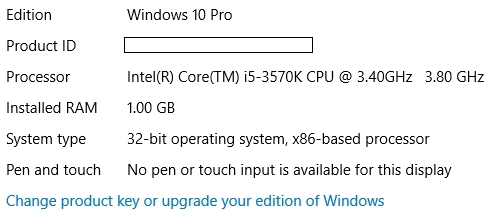
Компатибилност хардвера
Следеће проверите хардвер вашег система Како хардвер и софтвер утичу на перформансе оперативног система ВиндовсТеоретски, 32-битни софтвер могао би надмашити 64-битни софтвер, овисно о подешавању хардвера. Звучи компликовано? Овде смо да имамо смисла и помогнемо вам да најбоље искористите своје системе. Опширније за компатибилност. Неки од ранијих 64-битних процесора немају потребне функције за покретање Виндовс 10 Да ли је ваш рачунар компатибилан са системом Виндовс 10 и можете ли га надоградити?Виндовс 10 стиже, вероватно већ у јулу. Да ли сте жељни надоградње и да ли ће ваш систем бити подобан? Укратко, ако на рачунару ради Виндовс 8, требало би да покреће и Виндовс 10. Али... Опширније у 64-битном режиму, чак и ако су 64-битни компатибилни процесори. Преузмите и инсталирајте апликацију за информације о систему ЦПУ-З. Покрените апликацију након што је инсталиран.

Виндовс 10 посебно захтева ПАЕ Откључајте до 64 ГБ РАМ-а на 32-битном Виндовс-у са ПАЕ ПатцхомЈош увијек користите 32-битну Виндовс машину и фрустриран је лимитом од 4 ГБ РАМ-а? Релативно једноставна промена командне линије омогућава вам да закрпите систем и искористите до 64 ГБ РАМ-а. Опширније , ССЕ2 и НКС. Истакнуо сам њихове записе на горњој слици, али ево зашто су потребни:
- Проширење физичке адресе (ПАЕ) пружа 32-битним процесорима могућност употребе више од 4 ГБ физичке меморије на способним верзијама оперативног система Виндовс, а предуслов је за НКС. ПАЕ ће у системским упутствима бити представљен или „ЕМ64Т“ или „АМД64“.
- НКС помаже вашем процесору да се заштити од злонамерног софтвера, додајући строжу сигурност за 64-битне процесоре. НКС подршка ће бити означена или "ВТ-к" или "ВТ-д".
- ССЕ2 је стандардни сет упутстава за процесоре, који све више користе треће апликације и управљачки програми. Чини се да је подржано.
Укључивање НКС-а
Ако одмах не уочите НКС индикаторе „ВТ-к“ или „ВТ-д“ - немојте паничарити. Неки старији процесори захтевају да ручно омогућите НКС у системском БИОС-у. Приступ БИОС-у Како ући у БИОС на Виндовс 10 (и старије верзије)Да бисте ушли у БИОС, обично у одређено време притиснете одређени тастер. Ево како да унесете БИОС у Виндовс 10. Опширније зависи од произвођача, али обично ћете наћи прави тастер за притискање приказан током процеса покретања.
Након што сте ушли, идите на Сигурност или на неки други начин започети претрагу Подешавања НКС-а (или на неким системима КСД Сеттингс). Када га пронађете, пребаците поставку на, онда Сачувај и изађи.
Ако нема подешавања за промену, имате две могућности: обратите се произвођачу система како бисте питали да ли постоји релевантно ажурирање БИОС-а или започните тражење система са исправним компатибилностима.
Нови 64-битни драјвери
Пре надоградње, такође бисте требали два пута проверити да ли је хардвер вашег система 64-битни компатибилни. 64-битне верзије оперативног система Виндовс захтевају 64-битне управљачке програме и након надоградње неких старих 32-битни управљачки програми неће радити Како пронаћи и заменити застареле Виндовс драјвереВаши возачи су можда застарели и потребно им је ажурирање, али како знати? Ево шта треба да знате и како то да решите. Опширније . Већина модерног хардвера подржат ће 64-битни драјвер изван оквира, али ако имате нешто старо, можда ћете се борити за подршку.
Компатибилност можете проверити тако што ћете се упутити на веб локацију произвођача произвођача. Постоји нема потребе за преузимањем управљачких програма Вратите контролу над ажурирањима управљачких програма у оперативном систему Виндовс 10Лош Виндовс возач може вам упропастити дан. У систему Виндовс 10 Виндовс Упдате аутоматски ажурира управљачке програме хардвера. Ако трпите последице, покажите нам како да вратите свој возач и блокирамо будућност ... Опширније као Виндовс 10 и Виндовс Упдате требало би побрините се за све за вас, али бар ћете бити свесни проблема пре надоградње.
Одобрени сте за инсталацију
Скоро. Не постоји директан пут за Виндовс 10 32-битну до 64-битну надоградњу. То значи да ћете бити извршавање чисте инсталације Мицрософт поновно делује - како се НЕ надоградити на Виндовс 10Виндовс 10 је сада препоручено ажурирање на рачунарима Виндовс 7 и 8.1. Ако још нисте спремни за надоградњу, време је да два пута проверите подешавања Виндовс Упдате. Показаћемо вам како. Опширније , што заузврат значи да ћете морати правите резервне копије ваших важних датотека Како да направите ИСО слику свог Виндовс системаТребате направити сигурносну копију и вратити Виндовс без алата за израду сигурносних копија? Време је да научите како да направите ИСО слику свог Виндовс рачунара. Опширније , музика, фотографије, посао - било шта због чега бисте изгубили хиљаду псовки ако бисте је изгубили. Овај процес ће обрисати ваше инсталиране програме и датотеке.
До започети поступак надоградње Како надоградити на Виндовс 10 и понесите подешавања и апликације са собомВиндовс 10 стиже и имате избор. Или надоградите постојећу Виндовс инсталацију или можете инсталирати Виндовс 10 од почетка. Показујемо вам како да пређете на Виндовс 10 ... Опширније , прво обезбедите да се активира ваша постојећа лиценца за Виндовс 10. Иди на Подешавања> Систем> Ажурирање и безбедност> Активација и двострука провера. Када сте надоградили или инсталирали Виндовс 10, Мицрософт је утиснуо код производа у системски хардвер. То значи да након чисте инсталације Виндовс 10 треба да се активира сам. Ако имате потешкоћа, погледајте наше Најчешћа питања о активацији Виндовс 10 Најчешћа питања о активацији и лиценци за Виндовс 10Једна од великих забуна око Виндовс-а 10 односи се на његово лиценцирање и активирање. Овај ФАК ће осветлити мало, објаснити шта се променило са Виндовс 10 верзијом 1511 (Фалл Упдате) и превести кодове грешака у вези са активирањем. Опширније .
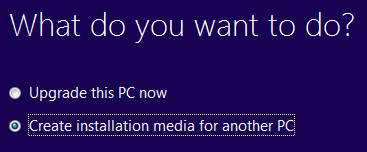
Сада идите на Мицрософт веб локацију и преузмите их Алат за креирање медија Виндовс 10. Инсталирајте и отворите апликацију. Изаберите Креирајте инсталациони медијум за други рачунар. Изаберите одговарајуће Језик. Осигурајте Едитион одговара вашем и испод Архитектура одаберите И једно и друго (бирамо „обоје“ у случају да требате поново инсталирати Виндовс 10 32-битни). На крају, одаберите у који облик медија желите да се инсталација инсталира.

Сада је вријеме да поново покренете систем и инсталирате Виндовс 10 64-битни медиј који сте управо створили. Слиједите упуте, одаберите поставке типковнице и језика, а затим одаберите Прилагођена инсталација пребрисати постојећу 32-битну инсталацију.
На упит за кључ производа, прескочите поступак и наставите. Као што је већ поменуто, Виндовс 10 ће се побринути за ваш кључ производа након поновног покретања у оперативни систем.
Честитамо, управо сте надоградили на Виндовс 10 64-битни!
Ствари које треба запамтити
Ово је релативно безболан процес, све док проверите подешавања система пре уласка у воз за надоградњу. Проверите да ли сте:
- Проверите да ли је лиценца активирана,
- сигурносно копирање датотека на сигурну локацију, тј. не на диску који ћете надоградити и
- два пута проверите компатибилност хардвера вашег система.
Урадите то и надоградња би требала бити апсолутно у реду!
Да ли сте надоградили своју Виндовс 10 инсталацију? Имате ли неке савете за надоградњу за наше читатеље? Јавите нам доле!
Гавин је старији писац за МУО. Такође је уредник и СЕО менаџер за сестрино крипто фокусирано седиште МакеУсеОф, Блоцкс Децодед. Има БА (Хонс) савремено писање с дигиталним уметничким праксама које су провалиле из Девонских брда, као и више од деценије професионалног искуства у писању. Ужива у великим количинама чаја.


